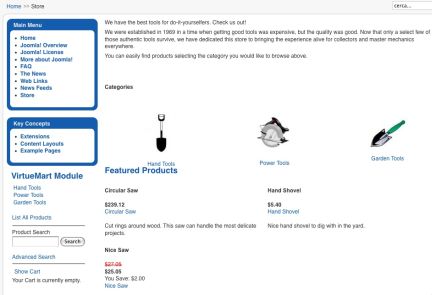Avendo un sito Joomla già installato con lingua italiana, la soluzione migliore è eseguire l'installazione automatica.
Basta scaricare dal sito ufficiale il pacchetto VirtueMart_1.1.x- COMPLETE_PACKAGE.zip se si usa Joomla 1.0 o Mambo, altrimenti il pacchetto VirtueMart_1.1.x-COMPLETE_PACKAGE.j15.zip. Il resto delle istruzioni si basa su Joomla 1.5, per cui se usate Joomla 1.0 o Mambo potreste notare delle piccole differenze.
Una volta decompresso il file scaricato verranno generate diverse cartelle, infatti il pacchetto comprende un componente, due plugin, un modulo principale ed altri 10 moduli aggiuntivi, di cui più avanti vedremo il funzionamento.
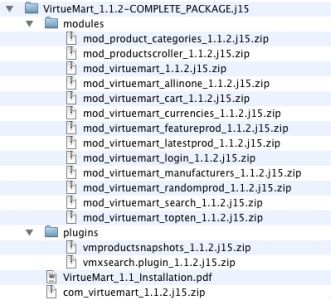
Eseguire il login come amministratore al backend di Joomla. Selezionare il menu "Estensioni" e scegliere la voce "Installa/Disinstalla".
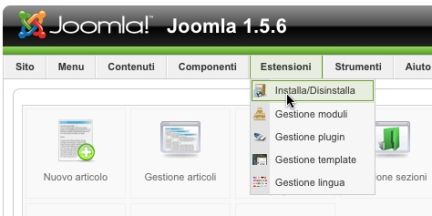
Usando il form "Carica file pacchetto" selezionare il file com_virtuemart_1.1.x.x.zip e premere il pulsante "Carica file & Installa".

Se l'installazione è andata a buon fine, come dovrebbe, verrà visualizzata una schermata che indica il corretto svolgimento dell'operazione.
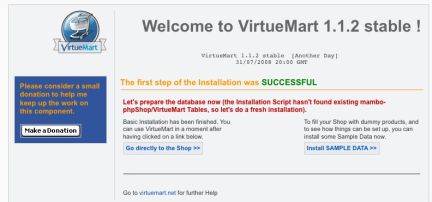
Da qui è possibile installare i dati di esempio, operazione consigliata e che faremo per poter esplorare le funzionalità principali di VirtueMart. Premere il pulsante "Install Sample Data". Terminata l'operazione l'installazione è a buon punto: abbiamo accesso all'amministrazione del componente. È in lingua inglese, ma lo tradurremo più avanti.
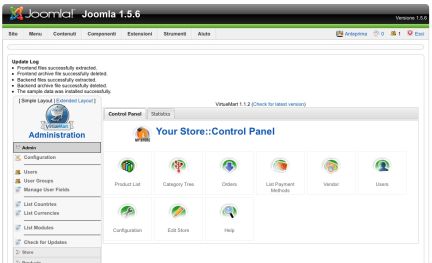
Abbiamo bisogno di installare almeno un altro pezzo del puzzle per poter avere un sito VM funzionante: mod_virtuemart. Apriamo nuovamente il menu "Estensioni" e scegliamo la voce "Installa/Disinstalla". Dalla cartella di VirtueMart che abbiamo decompresso in precedenza selezioniamo modules/mod_virtuemart_1.1.x.x.zip, quindi premiamo il pulsante "Carica file & Installa".
Come dice l'installer stesso, questo modulo visualizza le categorie dei prodotti, il carrello degli acquisti, consente la ricerca all'interno del negozio e consente all'amministratore di accedere al pannello di controllo in modo molto veloce, direttamente dal frontend: senza di esso, VirtueMart non potrebbe funzionare.
A questo punto pubblichiamo il VirtueMart Module appena installato attraverso il menu "Estensioni/Gestione moduli". Creiamo una voce nel main menu chiamata "Store": selezionare "Menu/Main menu" e premere il pulsante "Nuovo". Nella lista "Link interno" selezioniamo VirtueMart e inseriamo come titolo "Store", quindi premiamo il pulsante "Salva".
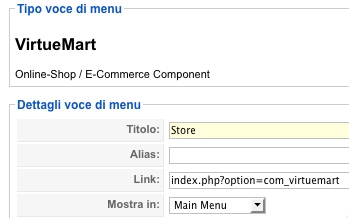
Apriamo il sito: vedremo il modulo VirtueMart nella sidebar di sinistra. Cliccando il link "Store" nel menu principale vedremo il negozio con i dati di esempio.